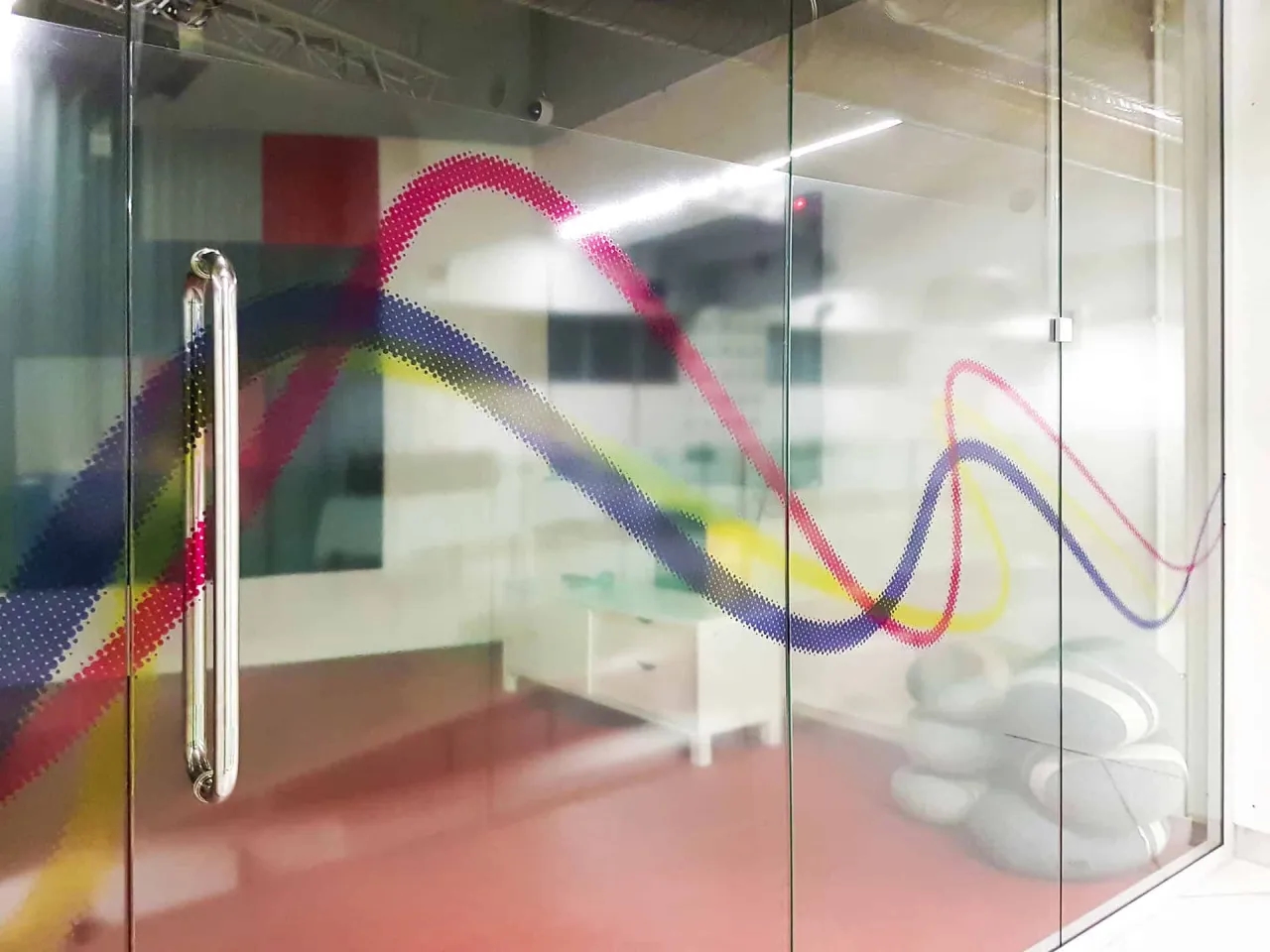Drukowanie przez Wi-Fi to wygodny sposób na uzyskanie dokumentów bez potrzeby podłączania kabli. Dzięki tej technologii możesz z łatwością korzystać z drukarki z różnych urządzeń, takich jak komputery, smartfony czy tablety. Wystarczy odpowiednio skonfigurować ustawienia sieci Wi-Fi na drukarce, aby cieszyć się bezprzewodowym drukowaniem. W tym artykule przedstawimy proste kroki, które pomogą Ci w tym procesie, a także porady dotyczące rozwiązywania ewentualnych problemów.
Bez względu na to, czy jesteś nowicjuszem w świecie drukowania bezprzewodowego, czy masz już pewne doświadczenie, nasz przewodnik dostarczy Ci niezbędnych informacji. Zrozumiesz, jak skonfigurować drukarkę, połączyć ją z komputerem oraz drukować z urządzeń mobilnych, a także jak radzić sobie z typowymi problemami, które mogą się pojawić. Kluczowe informacje:- Konfiguracja Wi-Fi na drukarce wymaga naciśnięcia przycisku Wi-Fi przez sekundę, aby włączyć funkcję.
- Wybór odpowiedniej sieci Wi-Fi i wprowadzenie hasła to kluczowe kroki w procesie drukowania.
- Instalacja sterowników na komputerze jest niezbędna do prawidłowego działania drukarki.
- Użycie aplikacji mobilnych, takich jak HP Smart czy Canon PRINT, ułatwia drukowanie z urządzeń mobilnych.
- Rozwiązywanie problemów z połączeniem Wi-Fi to ważny element, który zapewnia stabilność i jakość drukowania.
Jak skonfigurować drukarkę do pracy przez Wi-Fi w prosty sposób
Aby drukować przez Wi-Fi, pierwszym krokiem jest skonfigurowanie ustawień sieci Wi-Fi na drukarce. W zależności od modelu, dostęp do ustawień może się różnić, ale zazwyczaj można to zrobić poprzez menu na wyświetlaczu drukarki. W niektórych przypadkach wystarczy naciśnięcie przycisku „Menu” lub „Ustawienia”. Po dotarciu do sekcji sieciowej, znajdziesz opcję konfiguracji Wi-Fi, która pozwoli Ci na dalsze kroki.
Po uzyskaniu dostępu do ustawień Wi-Fi, włączenie funkcji Wi-Fi jest kluczowe. Zazwyczaj wymaga to naciśnięcia i przytrzymania przycisku Wi-Fi na drukarce przez około sekundę. Po wykonaniu tego kroku wskaźnik Wi-Fi powinien zacząć migać na zielono co trzy sekundy, co oznacza, że drukarka jest gotowa do połączenia z siecią. Następnie możesz przejść do wyboru odpowiedniej sieci i wprowadzenia hasła.
Krok po kroku: Ustawienia Wi-Fi na drukarce
Każda marka drukarki może mieć nieco inny sposób konfiguracji, dlatego warto znać szczegóły dotyczące popularnych modeli. Dla drukarek HP, aby skonfigurować Wi-Fi, należy przejść do menu „Ustawienia”, następnie wybrać „Sieć” i „Bezprzewodowe ustawienia”. Z kolei w drukarkach Canon proces ten rozpoczyna się od naciśnięcia przycisku „Wi-Fi” na panelu, co spowoduje otwarcie menu konfiguracji.
W przypadku drukarek Epson, użytkownicy powinni skorzystać z aplikacji Epson iPrint, która ułatwia konfigurację Wi-Fi. Aplikacja prowadzi przez proces krok po kroku, co sprawia, że jest to bardzo wygodne rozwiązanie. Warto pamiętać, że bez względu na markę, zawsze należy upewnić się, że drukarka jest w zasięgu sieci Wi-Fi i że hasło do sieci jest poprawne.
Wszystkie te kroki są kluczowe, aby drukarka mogła działać bezprzewodowo. Po zakończeniu konfiguracji, użytkownicy mogą cieszyć się swobodą drukowania z różnych urządzeń, co znacznie ułatwia codzienne zadania.
Wybór odpowiedniej sieci Wi-Fi i hasła
Wybór odpowiedniej sieci Wi-Fi oraz poprawne wprowadzenie hasła to kluczowe kroki w procesie konfiguracji drukarki. Upewnij się, że drukarka jest w zasięgu sieci, z którą chcesz ją połączyć. W przypadku, gdy masz kilka sieci Wi-Fi w swoim otoczeniu, wybierz tę, która jest przeznaczona do użytku domowego lub biurowego, aby uniknąć problemów z połączeniem. Wprowadzenie hasła musi być dokładne, ponieważ nawet najmniejszy błąd spowoduje, że drukarka nie będzie mogła się połączyć z siecią.- Sprawdź, czy hasło do sieci Wi-Fi jest aktualne i poprawne.
- Upewnij się, że drukarka znajduje się w zasięgu sygnału Wi-Fi.
- Jeśli masz problemy z połączeniem, spróbuj zrestartować router i drukarkę.
Instalacja sterowników drukarki na komputerze
Aby drukować przez Wi-Fi, konieczne jest zainstalowanie odpowiednich sterowników na komputerze. Proces ten różni się w zależności od systemu operacyjnego. Dla użytkowników Windows, pierwszym krokiem jest odwiedzenie strony internetowej producenta drukarki, gdzie można znaleźć najnowsze oprogramowanie. Po pobraniu pliku, należy go uruchomić i postępować zgodnie z instrukcjami wyświetlanymi na ekranie. W trakcie instalacji użytkownik będzie musiał wybrać opcję „Bezprzewodowe połączenie”, co pozwoli na skonfigurowanie drukarki do pracy z siecią Wi-Fi.
Użytkownicy macOS także muszą pobrać sterowniki ze strony producenta. W tym przypadku, po pobraniu pliku, należy go otworzyć i przeciągnąć ikonę drukarki do folderu „Aplikacje”. Następnie, w ustawieniach systemowych, wybieramy „Drukarki i skanery”, gdzie klikamy przycisk „Dodaj drukarkę”. System automatycznie wykryje dostępne urządzenia w sieci Wi-Fi, co ułatwi proces dodawania drukarki. Ważne jest, aby upewnić się, że komputer jest podłączony do tej samej sieci Wi-Fi, co drukarka.| System operacyjny | Kroki instalacji sterowników |
| Windows | Pobierz sterowniki ze strony producenta, uruchom instalator i wybierz „Bezprzewodowe połączenie”. |
| macOS | Pobierz sterowniki, przeciągnij do folderu „Aplikacje”, a następnie dodaj drukarkę w ustawieniach systemowych. |
Konfiguracja drukarki w systemie operacyjnym
Po zakończeniu instalacji sterowników, należy dodać drukarkę do systemu operacyjnego, aby móc z niej korzystać. W systemie Windows przechodzimy do „Ustawienia” > „Urządzenia” > „Drukarki i skanery”. Klikamy „Dodaj drukarkę lub skaner”, a system automatycznie wyszuka dostępne urządzenia. Wybieramy naszą drukarkę i klikamy „Dodaj urządzenie”. Użytkownicy powinni również ustawić tę drukarkę jako domyślną, aby uprościć proces drukowania.
Dla użytkowników macOS, proces jest podobny. Wchodzimy w „Preferencje systemowe” > „Drukarki i skanery”. Następnie klikamy przycisk „+”, aby dodać nową drukarkę. Po jej wybraniu, należy upewnić się, że jest ustawiona jako domyślna. Dzięki temu, każda próba drukowania będzie automatycznie kierowana do tej drukarki, co ułatwi codzienne korzystanie z urządzenia.
Jak drukować z urządzeń mobilnych przez Wi-Fi
Drukowanie z urządzeń mobilnych, takich jak smartfony i tablety, stało się niezwykle proste dzięki technologii Wi-Fi. Aby drukować przez Wi-Fi z urządzenia mobilnego, najpierw upewnij się, że Twoja drukarka jest poprawnie skonfigurowana i podłączona do tej samej sieci Wi-Fi co telefon lub tablet. W zależności od systemu operacyjnego, proces może się nieco różnić, ale zazwyczaj obejmuje pobranie odpowiedniej aplikacji oraz skonfigurowanie połączenia.
Użytkownicy iOS mogą skorzystać z funkcji AirPrint, która jest wbudowana w wiele nowoczesnych drukarek. Wystarczy, że otworzysz dokument lub zdjęcie, które chcesz wydrukować, a następnie wybierzesz opcję „Drukuj” z menu udostępniania. Z kolei użytkownicy Androida mogą pobrać aplikacje takie jak HP Smart, Canon PRINT czy Epson iPrint, które umożliwiają łatwe drukowanie z poziomu telefonu. Warto pamiętać, że aplikacje te oferują różne funkcje, takie jak możliwość skanowania dokumentów czy zarządzania wieloma drukarkami.
Użycie aplikacji mobilnych do drukowania
Aplikacje mobilne znacząco ułatwiają proces drukowania z urządzeń mobilnych. Na przykład, aplikacja HP Smart pozwala na łatwe połączenie z drukarką oraz zarządzanie ustawieniami drukowania. Po zainstalowaniu aplikacji wystarczy uruchomić ją, wybrać dokument do wydruku i dostosować ustawienia, takie jak liczba kopii czy format papieru. Aplikacja automatycznie wykryje dostępne drukarki w sieci Wi-Fi, co przyspiesza cały proces.
Podobnie, aplikacja Canon PRINT oferuje użytkownikom możliwość drukowania zdjęć i dokumentów bezpośrednio z telefonu. Umożliwia również skanowanie dokumentów za pomocą aparatu w telefonie i ich bezpośrednie przesyłanie do drukarki. W przypadku Epson iPrint, użytkownicy mogą korzystać z funkcji druku z chmury, co pozwala na łatwe drukowanie plików z różnych źródeł, takich jak Dropbox czy Google Drive.
Wymagania dotyczące połączenia z siecią
Aby skutecznie drukować przez Wi-Fi z urządzeń mobilnych, ważne jest spełnienie pewnych wymagań dotyczących sieci. Po pierwsze, upewnij się, że Twoja drukarka obsługuje standardy Wi-Fi, takie jak 802.11n lub 802.11ac, które zapewniają stabilne i szybkie połączenie. Dobrze jest również sprawdzić, czy router jest skonfigurowany na odpowiednią częstotliwość, najlepiej 2.4 GHz, gdyż wiele drukarek lepiej działa na tej częstotliwości. Użycie 5 GHz może być korzystne w przypadku niektórych nowoczesnych urządzeń, ale nie wszystkie drukarki to obsługują.
Bezpieczeństwo sieci również odgrywa kluczową rolę. Upewnij się, że Twoja sieć Wi-Fi jest zabezpieczona silnym hasłem oraz korzysta z aktualnych protokołów bezpieczeństwa, takich jak WPA3 lub WPA2. To pomoże zapobiec nieautoryzowanemu dostępowi do Twojej drukarki i danych. Pamiętaj, że drukowanie z chmury lub aplikacji mobilnych może wymagać dodatkowych ustawień, takich jak umożliwienie dostępu do internetu dla drukarki, co również warto uwzględnić w konfiguracji sieci.
Czytaj więcej: Najlepsza lampa błyskowa do Sony A7 III – jak wybrać i uniknąć błędów
Jak wykorzystać drukowanie przez Wi-Fi w biurze i w domu
Wykorzystanie drukowania przez Wi-Fi może znacznie zwiększyć efektywność zarówno w biurze, jak i w domu. W biurze, gdzie wiele osób korzysta z tej samej drukarki, warto rozważyć wdrożenie systemu zarządzania drukowaniem. Umożliwia to monitorowanie ilości wydruków, co może pomóc w optymalizacji kosztów oraz wprowadzeniu polityki oszczędzania papieru. Dodatkowo, integracja z chmurą pozwala na zdalne drukowanie dokumentów, co jest szczególnie przydatne w czasach pracy zdalnej.
W domu, drukowanie przez Wi-Fi otwiera nowe możliwości kreatywności. Możesz łatwo drukować zdjęcia bezpośrednio z telefonu, korzystając z aplikacji mobilnych. Warto także rozważyć automatyzację procesów, na przykład ustawienie harmonogramu drukowania dla dokumentów, które regularnie potrzebujesz, co zaoszczędzi czas i uprości organizację. Dzięki tym praktycznym zastosowaniom, drukowanie przez Wi-Fi staje się nie tylko funkcjonalnym rozwiązaniem, ale także narzędziem do zwiększenia produktywności i kreatywności.